uniapp中怎么实现直播旁路推流?下面本篇文章就来给大家总结分享一下旁路推流步骤,希望对大家有所帮助!
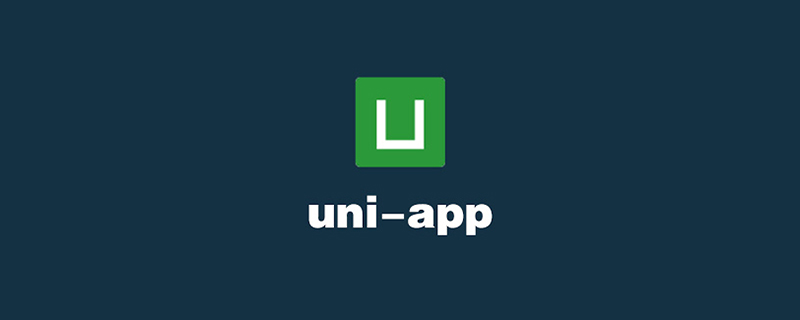
通过 anyRTC音视频SDK插件 基本实现 uniapp 视频通话 如若没有实现基本视频通话可参考文章(https://blog.csdn.net/anyRTC/article/details/121352746)
旁路推流步骤
1. 开通对应权限
前往 anyRTC 控制台 – 用量统计 选择对应项目开启旁路推流服务
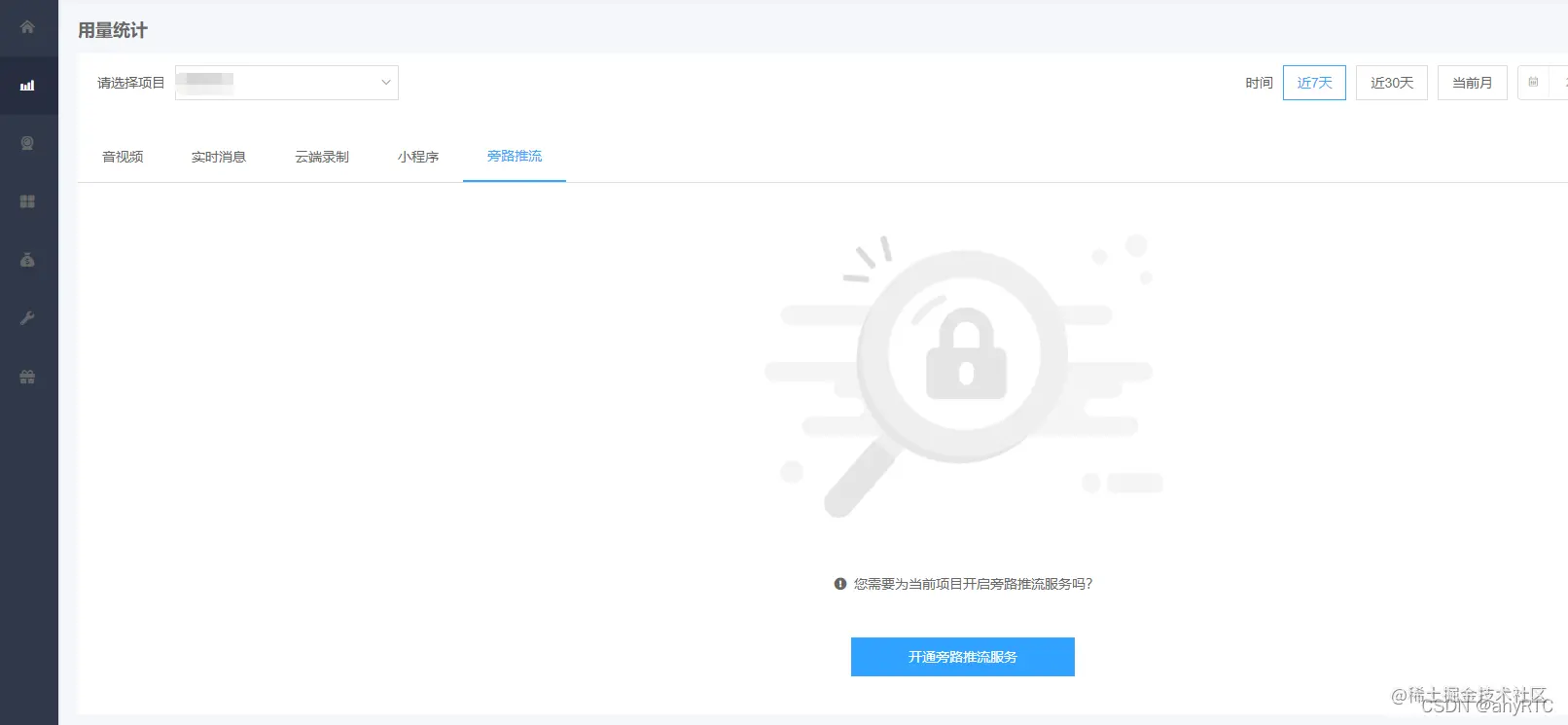
2. 模式调整
-
场景调整sdk默认通信场景,需要将通信模式转为直播模式
// 设置直播模式 rtcModule.setChannelProfile({ "profile": 1 }, (res) => { console.log(res); } -
角色调整角色-主播: 可以发布和接收音视频流 角色-观众: 只可以接收音视频流
// 1 设置为主播 2 设置为观众 rtcModule.setClientRole({ "role": 1 }, (res) => { console.log(res); })
3. 设置推流视图布局以及音频设置
-
下载uniapp 插件市场的anyRTC音视频SDK插件示例
-
引入
utils/classes.js中的LiveTranscoding,TranscodingUserimport { LiveTranscoding, TranscodingUser } from "./classes.js"LiveTranscoding:封装的总布局TranscodingUser:封装的主播布局
-
设置推流的视图布局及音频设置
频道继续新增主播并且也要合并推流时,重新调用设置即可
// 单个主播布局 // const anchor = new TranscodingUser(主播标识uid, { // width: 280, // height: 210, // x: 0, // y: 0 // }) // 多个主播布局(3列) let anchorList= []; lists.map((item,index)=> { anchorList.push(new TranscodingUser(主播标识uid, { width: 280, height: 210, x: (index % 3) * 280, y: Math.floor(index / 3) * 210, })) } // 设置旁路推流(3列) rtcModule.setLiveTranscoding({ "transcoding": new LiveTranscoding(anchorList, { width: 840, height: Math.ceil(anchorList.length / 3) * 210, }) }, (ret) => { console.log(ret); });
4. 推流
需要推多路流时请遍历推流
rtcModule.addPublishStreamUrl({ url: 推流的cdn地址, transcodingEnabled: true // 转码是指在旁路推流时对音视频流做一些转码处理后再推送到其他 RTMP 服务器 }, (res) => { console.log("添加旁路推流", res); });
通过 onRtmpStreamingStateChanged 回调来判断推流状态把回调加入到 setCallBack 中,通过下方时相关状态码:
// 状态码 state: { 0: "推流未开始或已结束", 1: "正在连接 AR 推流服务器和 RTMP 服务器", 2: "推流正在进行,成功推流后", 3: "正在恢复推流", 4: "推流失败" }, // 错误码 errorCode: { 0: "推流成功", 1: "参数无效,请检查输入参数是否正确。请确保调用 setLiveTranscoding ", 2: "推流已加密,不能推流", 3: "推流超时未成功,可重新推流", 4: "推流服务器出现错误", 5: "RTMP 服务器出现错误", 6: "推流请求过于频繁", 7: "单个主播的推流地址数目达到上线 10", 8: "主播操作不属于自己的流,请检查 App 逻辑", 9: "服务器未找到这个流", 10: "推流地址格式有错误,请检查推流地址格式是否正确", }
5. 停止推流
rtcModule.removePublishStreamUrl({ url: 推流的cdn地址, }, (res) => { console.log("取消旁路推流", res); });
推荐:《uniapp教程》
 站长资讯网
站长资讯网